Voit lukea tämän artikkelin saadaksesi tietoa parhaista tavoista ladata, asentaa ja päivittää Epson Perfection V600 -valokuvaskannerin ohjain, jotta virheet, kuten skanneri ei toimi, loitolla.
Jopa lopettamisen jälkeen Epson Perfection V600 on edelleen monien käyttäjien suosikki valokuvaskanneri poikkeuksellisen suorituskykynsä ansiosta. Se ei kuitenkaan välttämättä toimi samalla tavalla, ja saatat kohdata erilaisia ongelmia, jos Epson Perfection V600 -ohjainta ei ole.
Ohjain on yhteyskanava tietokoneen ja skannerin välillä. Se kääntää ohjeesi tietokoneesi tuntemalle kielelle, eli binäärikoodeiksi, jotta se voi ymmärtää ja suorittaa ne.
Ilman Epson V600 -ohjainta tietokoneen ja skannerin välinen yhteys katkeaa, mikä johtaa erilaisiin ongelmiin. Siksi on erittäin tärkeää, että tietokoneellesi on asennettu yhteensopiva ja ajan tasalla oleva ohjain.
Tässä artikkelissa opastamme sinut parhaiden mahdollisten menetelmien avulla ladata, asentaa ja päivittää Epson V600 -skannerin ohjain.
Epson Perfection V600 -ohjaimen lataus-, asennus- ja päivitystavat
Voit kokeilla alla olevia tapoja ladata päivitetty Epson Perfection V600 -valokuvaohjain ja asentaa se järjestelmääsi.
Tapa 1: Lataa Epson Perfection V600 -ohjain Epsonin verkkosivustolta
Kuten kaikki muutkin tietokoneiden oheislaitteiden valmistajat, Epson julkaisee päivitetyt ajurit tuotteilleen virallisella verkkosivustolla. Voit ladata ja asentaa uusimman Epson Perfection V600 -valokuvaskanneriohjaimen sieltä noudattamalla alla olevia ohjeita.
- Siirry ensin kohteeseen Epsonin virallinen verkkosivusto.
- Vie hiiren osoitin sen päälle Tuki -välilehti ja valitse Skannerit näyttövalikosta.
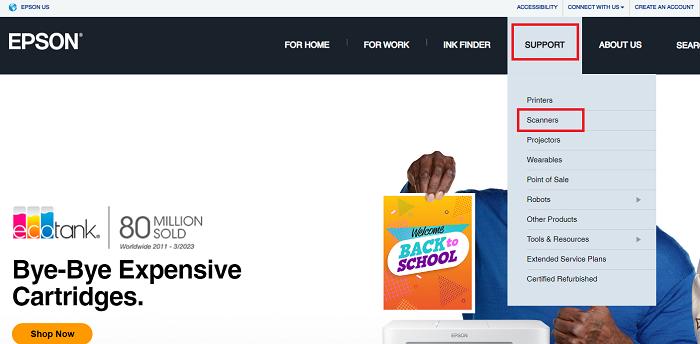
- Syöte Epson Perfection V600 hakukenttään ja paina Tulla sisään -painiketta.
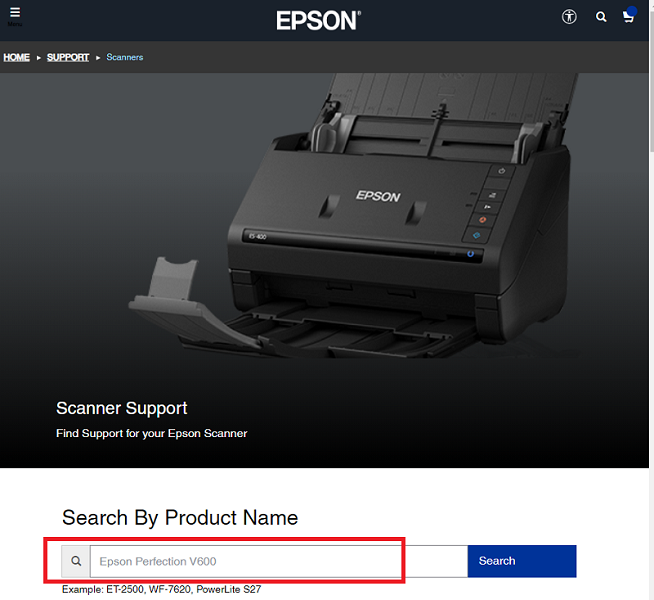
- Valitse nyt skannerisi hakutuloksista.
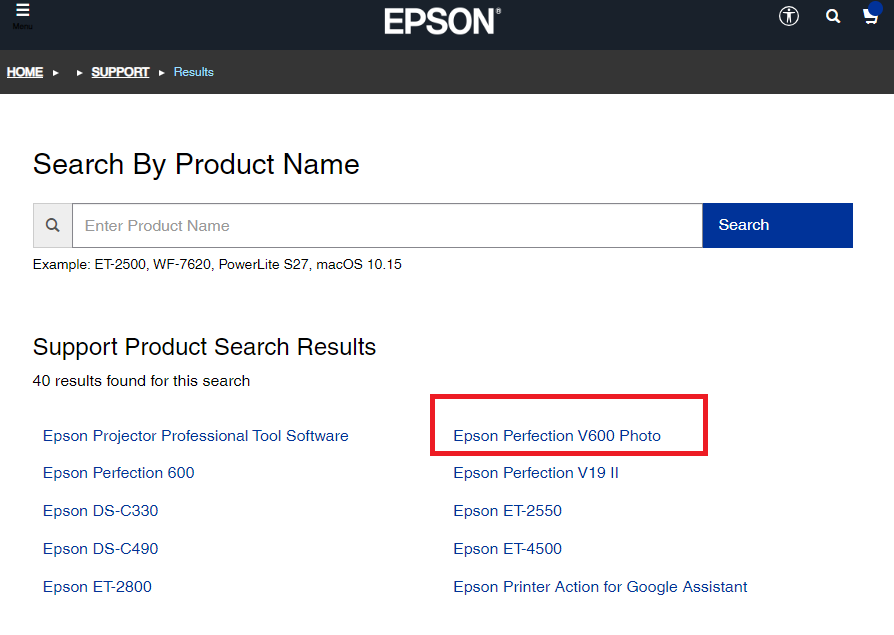
- Valitse omasi Käyttöjärjestelmä. Jos et tiedä sitä, seuraa tietokoneen polkua Asetukset>Järjestelmä>Tietoja löytääksesi käyttöjärjestelmäsi.
- Nyt, napsauta ladata ladataksesi Epson V600 -ohjaimen asetukset.
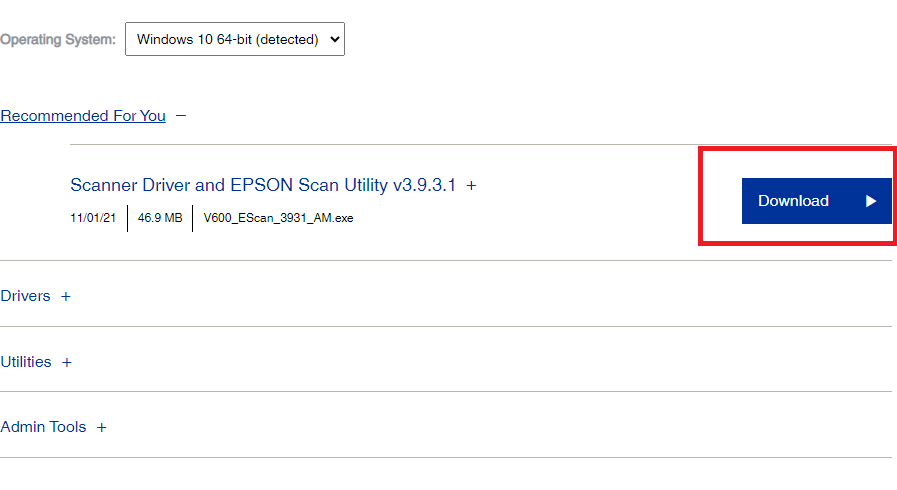
- Lopuksi kaksoisnapsauta ladattua asennusta ja seuraa ohjeita Epson V600 -valokuvaskannerin ohjaimen asennuksen viimeistelemiseksi.
Lue myös: Kuinka ladata Epson-tulostinohjaimet Windows 10/8/7 -käyttöjärjestelmään
Tapa 2: Lataa ja asenna uusin Epson V600 -skanneriohjain Laitehallinnan kautta
Kaikissa Windows-tietokoneissa on ohjainten hallintaapuohjelma nimeltä Laitehallinta. Vaikka ohjaimien lataaminen ja asentaminen tällä tavalla on aikaa vievää ja hieman teknistä kokemattomille käyttäjille, tässä on ohjeet sen suorittamiseen.
- Napsauta ensin hiiren oikealla painikkeella Windows-kuvake sijaitsee tehtäväpalkissasi.
- Valitse nyt Laitehallinta näytöllä olevista vaihtoehdoista.

- Klikkaus Kuvauslaitteet laajentamaan niitä.
- Voit nyt napsauttaa hiiren kakkospainikkeella Epson Perfection -skanneria ja valita Päivitä ohjain käytettävissä olevista vaihtoehdoista.

- Valitse vaihtoehto Etsi päivitetty ohjainohjelmisto automaattisesti.

- Odota lopuksi, että Windows lataa ja asentaa päivitetyn Epson Perfection V600 -valokuvaohjaimen, ja käynnistä tietokoneesi uudelleen prosessin päätyttyä.
Lue myös: Kuinka korjata Epson-tulostin, joka ei tulosta Windows 10, 8, 7
Tapa 3: Lataa Epson Perfection V600 -ohjain automaattisesti (suositus)
Kaikilla manuaalisilla tavoilla ladata, asentaa ja päivittää ohjaimia on muutamia haittoja. On esimerkiksi suuri mahdollisuus, että saatat ladata väärän ohjaimen viralliselta verkkosivustolta. Siksi suosittelemme automaattisia ohjainpäivityksiä varmistaaksesi yhteensopivimpien ja päivitetyimpien ohjainten asennuksen.
Voit käyttää ohjelmistoja, kuten Bit Driver Updater -ohjelmaa päivittää kaikki vanhentuneet ohjaimet vaivattomasti ja automaattisesti. Yhden napsautuksen automaattisten ohjainpäivitysten lisäksi Bit Driver Updater tarjoaa monia edistyneitä ominaisuuksia, kuten varmuuskopion olemassa olevat ohjaimet ja niiden palauttaminen, ajoitetut tarkistukset vanhentuneiden ohjainten varalta, ohjaimen latausnopeuden nopeuttaminen ja paljon muuta lisää.
Halutessasi voit ladata ja kokeilla Bit Driver Updater seuraavasta linkistä.

Bit Driver Updater kestää muutaman sekunnin tarkistaa laitteesi ja luetella vanhentuneet ohjaimet sen asennuksen jälkeen. Kun tarkistus on valmis, voit tarkastella vanhentuneiden ohjainten luetteloa ja valita Päivitä kaikki niistä automaattisesti yhdellä napsautuksella.
Ohjelmiston avulla voit myös päivittää Epson Perfection V600 -valokuvaohjaimen yksitellen käyttämällä Päivitä nyt -työkalua. On kuitenkin hyödyllistä päivittää kaikki ajurit, jotta tietokoneesi suorituskyky pysyy tasaisena ja virheettömänä.
Lue myös: Paras ilmainen ohjainpäivitys Windows 10:lle, 11:lle
Tapa 4: Päivitä käyttöjärjestelmä
Käyttöjärjestelmän päivittäminen on jälleen yksi tapa ladata uusimmat ohjaimet tietokoneellesi. Se ei kuitenkaan välttämättä aina onnistu, varsinkin jos ohjainpäivityksen julkaisupäivä on erittäin tuore. Voit halutessasi yrittää päivittää ohjaimia Windows-päivityksen kautta.
- Ensinnäkin etsi Tarkista päivitykset tietokoneellasi ja valitse se tuloksista.

- Nyt, napsauta Tarkista päivitykset antaa Windowsin etsiä saatavilla olevia käyttöjärjestelmäpäivityksiä.

- Lataa kaikki saatavilla olevat päivitykset ja asenna ne tietokoneellesi.
- Lopuksi käynnistä tietokoneesi uudelleen.
Lue myös: [Korjattu] Epson Scanner ei toimi Windows 10:ssä
Epson Perfection V600 -ohjain ladattu ja päivitetty
Tässä artikkelissa käsiteltiin suosituimpia tapoja ladata, asentaa ja päivittää Epson Perfection V600 -valokuvaskannerin ohjaimia. Voit ladata ja asentaa uusimmat ohjaimet jollakin yllä olevista tavoista.
Ohjainten automaattinen päivittäminen Bit Driver Updaterin kautta varmistaa kuitenkin laitteen sujuvan toiminnan. Jos sinulla on kysyttävää tai epäselvyyttä tästä artikkelista, kirjoita meille kommenttiosiossa.